Windows Server 2022, sorti le 18 août 2021, est le successeur de Windows Server 2019. Il s'agit de la dernière version à long terme (LTSC) de Microsoft, offrant des performances de niveau entreprise, une intégration cloud et une sécurité avancée.
Vous pouvez l'installer sur une machine virtuelle pour des tests ou le déployer sur un serveur physique. Quoi qu'il en soit, obtenir le bon fichier d'installation est la première étape.
Eh bien, ce centre de téléchargement de Windows Server 2022 offre les liens directs pour télécharger les fichiers ISO de Windows Server 2022 Standard et Datacenter et le fichier VHD de Windows Server 2022.
Si vous avez besoin d'autres versions de Windows Server, vous pouvez les obtenir à partir de :
Téléchargement de Windows Server 2025
Téléchargement de Windows Server 2016
Conseils : Si vous vous inquiétez de la sécurité et de l'intégrité du fichier ISO téléchargé depuis internet, vous pouvez opter pour une méthode plus fiable.
iBoysoft DiskGeeker pour Windows est un gestionnaire de disque authentifié qui offre des entrées directes pour télécharger le fichier ISO d'origine de n'importe quelle version de Windows que vous souhaitez, y compris les éditions Windows Server 2022 Standard et Datacenter.
1. Téléchargez, installez et ouvrez iBoysoft DiskGeeker pour Windows sur votre PC.
2. Dans le module Télécharger et créer un disque de démarrage, cliquez sur "Windows" > "Télécharger l'image système Windows." 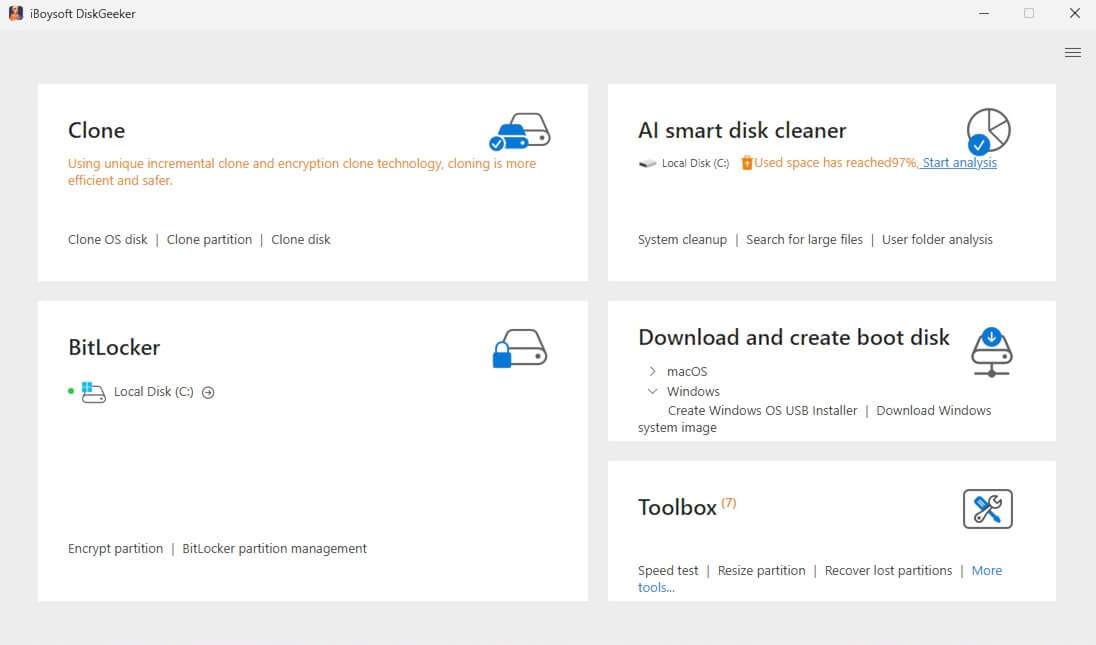
3. Cliquez sur "Windows Server," sélectionnez "2022" dans le champ de version de Windows, et choisissez "Datacenter," "Standard," ou autre dans le champ de version du système. 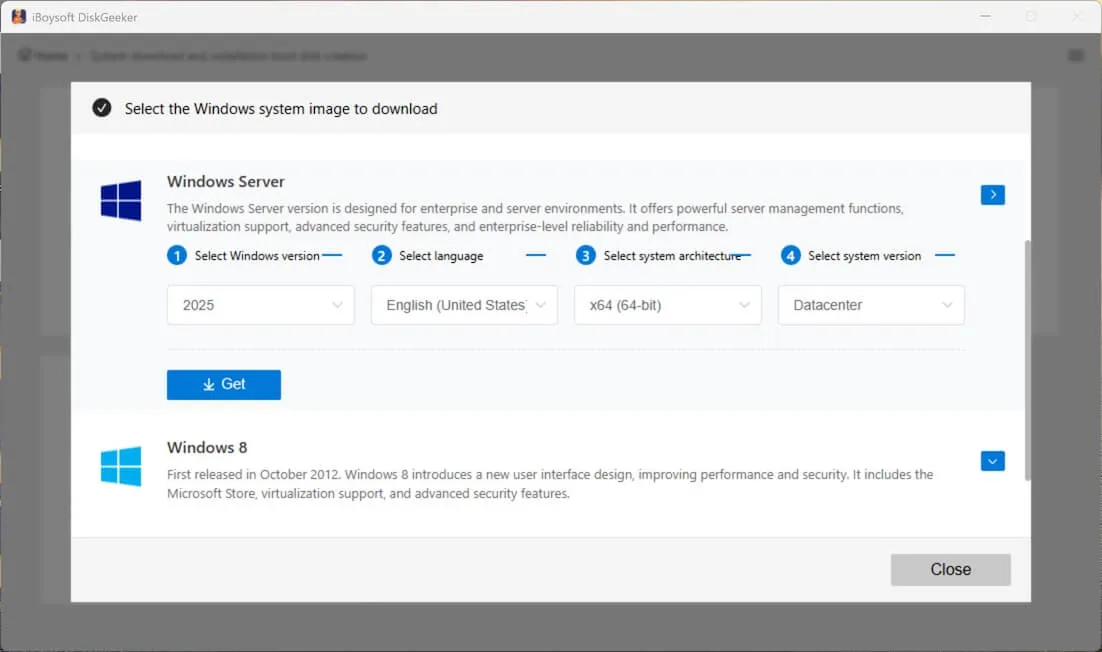
4. Cliquez sur "Obtenir" et choisissez une destination.
Ensuite, attendez que le fichier ISO de Windows Server 2022 64 bits se télécharge rapidement.
Si vous avez besoin de télécharger d'autres versions de Windows, suivez : Téléchargement ISO de Windows.
🔔 Avant de télécharger, faisons un bref récapitulatif de Windows Server 2022 ISO vs. VHD :
| Windows Server 2022 ISO | Windows Server 2022 VHD | |
| Définition | Une image disque contenant les fichiers d'installation de Windows Server 2022 (comme un DVD numérique) | Un fichier de disque dur virtuel (.vhd ou .vhdx) sur lequel Windows Server 2022 est déjà préinstallé |
| Format de fichier | .iso | .vhd or .vhdx |
| Taille typique | Environ 5 Go | 10–20+ Go |
| Utilisation principale | Installations fraîches, mises à niveau, ou création de supports USB bootables | Virtualisation rapide, tests, ou exécution d'un environnement pré-installé de Windows Server 2022 |
| Installation requise | Oui (installation manuelle) | Non (déjà installé) |
| Où c'est utilisé | Serveurs physiques, PC, ou machines virtuelles (ex. VirtualBox, VMware, Hyper-V) | Hyper-V or Azure |
Pour obtenir une ancienne version de Windows, visitez le Répertoire des anciennes versions de Windows.
Téléchargement ISO 64 bits de Windows Server 2022
Le fichier ISO de Windows Server 2022 est une image disque complète (similaire à une copie numérique d'un DVD) qui vous permet d'installer Windows Server 2022 à partir de zéro. Il comprend tous les fichiers de configuration nécessaires pour les éditions Standard et Datacenter.
Vous pouvez obtenir le fichier ISO authentique de Windows Server 2022 (x64) directement à partir de ces liens directs :
⬇️ Télécharger Server 2022 ISO
Taille du fichier : 4,7 Go
Source : archive.org
⬇️ Télécharger Windows Server 2022 ISO
Taille du fichier : 4,7 Go
Source : Microsoft officiel
Remarque : Le Windows Server 2022 téléchargé à partir de Microsoft et d'autres sources est généralement une copie d'évaluation de Windows Server 2022.
De plus, Microsoft vous permet d'utiliser Windows Server 2022 gratuitement pendant 180 jours (environ 6 mois). Après 180 jours, certaines fonctionnalités cesseront de fonctionner. Vous devriez convertir la copie d'évaluation en une version entièrement sous licence en saisissant une clé de produit valide achetée auprès de Microsoft.
Téléchargement de Windows Server 2022 VHD 64-bit
Un VHD (disque dur virtuel) de Windows Server 2022 est un disque de machine virtuelle prêt à l'emploi avec Windows Server 2022 déjà installé.
Contrairement à l'ISO de Windows Server 2022, le VHD vous permet de sauter la configuration et d'aller directement à son utilisation. Vous pouvez le démarrer instantanément à l'intérieur de Hyper-V (l'outil de virtualisation de Microsoft).
Microsoft est une source entièrement légitime et sûre pour le téléchargement de VHD de Windows Server 2022.
Voici le lien direct :
⬇️ Télécharger Windows Server 2022 VHD
Taille du fichier : 9,5 Go
Source : Microsoft officiel
Partagez les liens directs pour le téléchargement gratuit de Windows Server 2022 avec vos amis.
Comment installer Windows Server 2022 sur une machine virtuelle
Il existe divers outils de virtualisation pour vous aider à installer Windows Server 2022 sur une machine virtuelle, notamment Hyper-V, VirtualBox et VMware Workstation.
Option 1. Utiliser Hyper-V pour installer Windows Server 2022 sur une machine virtuelle
Si votre PC exécute Windows 10/11 Pro, Enterprise, vous pouvez utiliser l'outil Hyper-V intégré pour exécuter Windows Server 2022 sur votre ordinateur sans affecter votre OS principal.
- Téléchargez le VHD de Windows Server 2022 depuis le Centre d'évaluation.
- Recherchez le Gestionnaire Hyper-V et ouvrez-le sur votre ordinateur.
- Cliquez sur "Nouveau" > "Machine virtuelle" dans le volet de droite.
- Suivez l'assistant pour entrer un nom, sélectionner "Génération 1", allouer de la mémoire (RAM) - minimum 4 Go, et configurer la mise en réseau.
Remarque : Choisissez "Génération 2" si vous avez un fichier .vhdx de Windows Server 2022. - Choisissez "Utiliser un disque dur virtuel existant" si on vous demande un disque dur virtuel.
- Accédez au fichier .vhd de Windows Server 2022 téléchargé.
- Vérifiez le résumé et cliquez sur "Terminer".
- Dans le Gestionnaire Hyper-V, sélectionnez votre nouvelle machine virtuelle, cliquez sur "Démarrer" > "Se connecter".
- Windows Server 2022 vous demandera de définir le mot de passe de l'administrateur.
Après cela, Windows Server 2022 démarrera instantanément, aucune installation requise.
Option 2. Utiliser VirtualBox pour installer Windows Server 2022 sur une machine virtuelle
Si vous n'avez pas de PC Windows 10/11 Pro, Enterprise avec Hyper-V, vous pouvez également utiliser VirtualBox pour installer Windows Server 2022 sur une machine virtuelle.
- Installer VirtualBox sur votre ordinateur.
- Obtenez l'ISO de Windows Server 2022 (de Microsoft Evaluation Center).
- Assurez-vous que votre ordinateur dispose d'au moins 4 Go de mémoire (8 Go recommandés) et de 40 Go d'espace disque disponible ou plus.
- Ouvrez VirtualBox et cliquez sur "Nouveau."
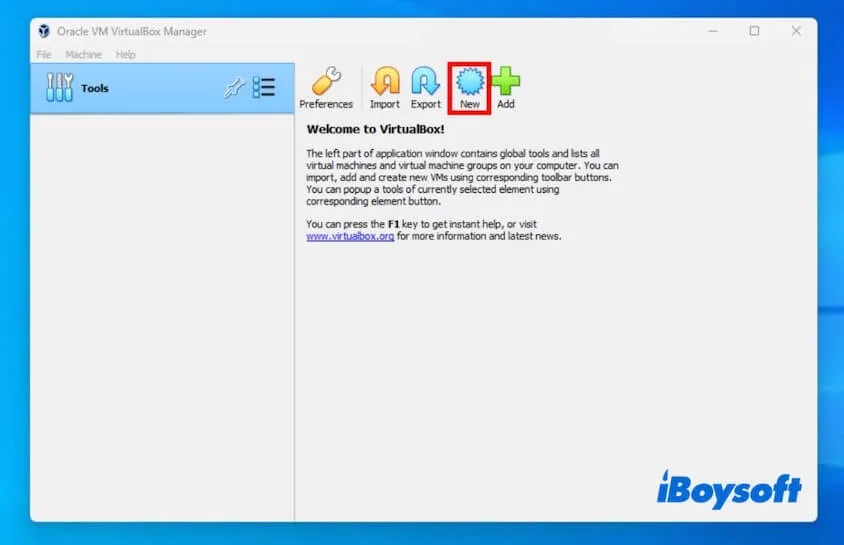
- Entrez un nom pour la machine virtuelle, définissez "Microsoft Windows" comme Type et "Windows 2022 (64 bits)" comme Version.
Note : Si VirtualBox ne répertorie pas Windows Server 2022, sélectionner 2019 est également possible. - Cochez "Passer l'installation non attachée" et cliquez sur "Suivant."
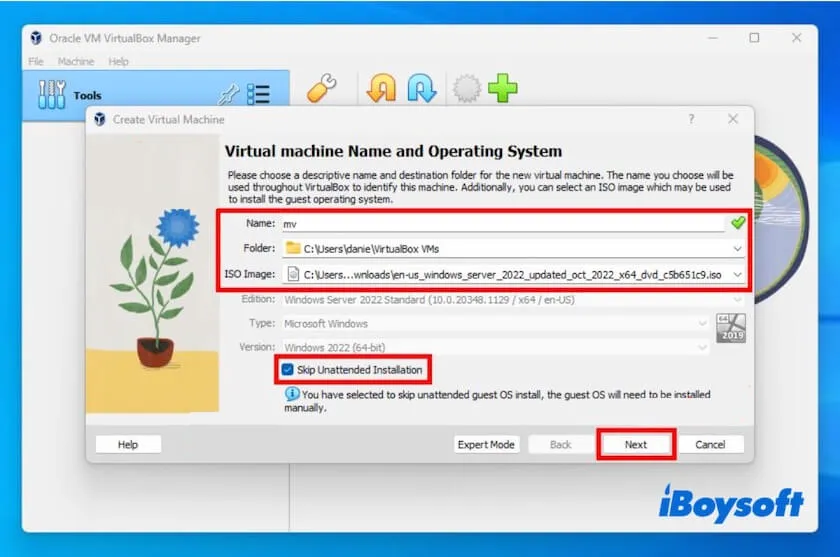
- Définissez au moins 4 Go (4096 Mo) de mémoire et cliquez sur "Suivant."
- Choisissez "Créer un disque dur virtuel maintenant" et cliquez sur "Créer."
- Sélectionnez "VDI (Image de disque VirtualBox)" et cliquez sur "Suivant."
- Sélectionnez "Alloué dynamiquement" et cliquez sur "Suivant."
- Allouez au moins 40 Go pour la taille du disque et cliquez sur "Créer."
- Choisissez la machine virtuelle créée, cliquez sur "Paramètres" > "Stockage."
- Sous Contrôleur : IDE, cliquez sur l'icône de CD vide > "Choisir un fichier de disque."
- Trouvez et sélectionnez votre ISO de Windows Server 2022, puis cliquez sur "Ouvrir" > "OK."
- Allez dans "Paramètres" > "Système."
- Dans le champ Processeur, allouez 2 cœurs de CPU ou plus.
- Dans le champ Réseau, assurez-vous que "Adaptateur 1" est attaché au NAT ou à "Adaptateur ponté" pour Internet.
- Dans le champ Carte mère, activez EFI.
- Vérifiez le résumé et cliquez sur "Terminer."
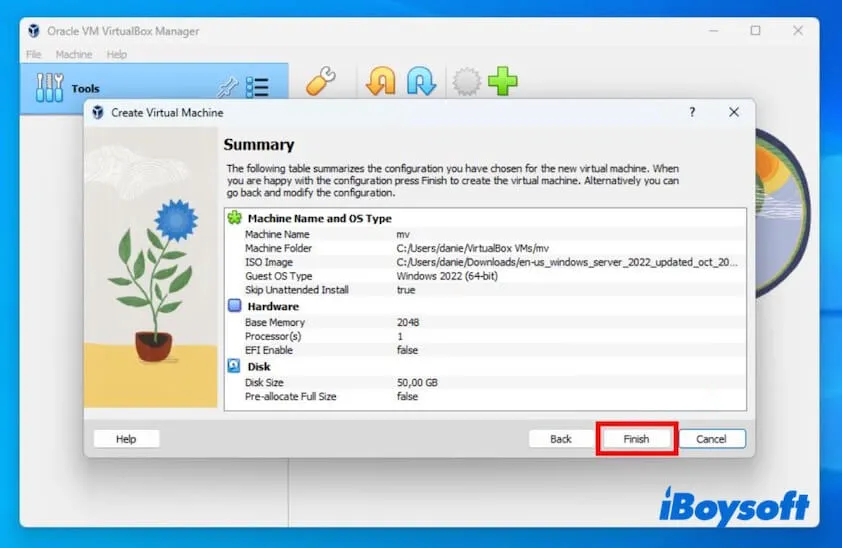
- Sélectionnez votre machine virtuelle et cliquez sur "Démarrer."
- Suivez le guide à l'écran pour installer Windows Server 2022, et la machine virtuelle redémarrera automatiquement.
Si vous pensez que ce centre de téléchargement de Windows Server 2022 vaut la peine d'être lu, partagez-le avec plus de personnes.
FAQ sur le téléchargement de Windows Server 2022
- QPuis-je télécharger gratuitement l'ISO de Windows Server 2022 non-évaluation?
-
A
Par défaut, le fichier ISO de Windows Server 2022 que vous avez téléchargé depuis Microsoft ou d'autres sources en ligne est une version d'évaluation. Cela signifie que vous ne pouvez utiliser Windows Server 2022 gratuitement que pendant 180 jours.
Vous pouvez télécharger directement depuis iBoysoft DiskGeeker for Windows une version non-évaluation Standard ou Datacenter de Windows Server 2022. Il est important de noter qu'une clé de produit valide est toujours requise lorsque vous exécutez la non-évaluation de Windows Server 2022.
- QWindows Server 2022 est-il gratuit?
-
A
Microsoft propose une version d'évaluation de Windows Server 2022, qui vous permet de l'exécuter gratuitement pendant 180 jours. Une fois ce délai écoulé, vous devez acheter une clé de produit.
- QMicrosoft Windows Server 2022 est-il encore pris en charge?
-
A
Oui, Windows Server 2022 (éditions LTSC : Standard, Datacenter, Datacenter : Azure Edition) est toujours pris en charge par Microsoft.
- QOù puis-je télécharger Windows Server 2022?
-
A
Vous pouvez télécharger Windows Server 2022 depuis le site officiel de Microsoft. De plus, iBoysoft DiskGeeker for Windows, un gestionnaire de disque, vous offre des entrées directes pour télécharger Windows Server 2022 et d'autres logiciels. Il vous aide également à créer un installateur USB bootable de Windows Server 2022.
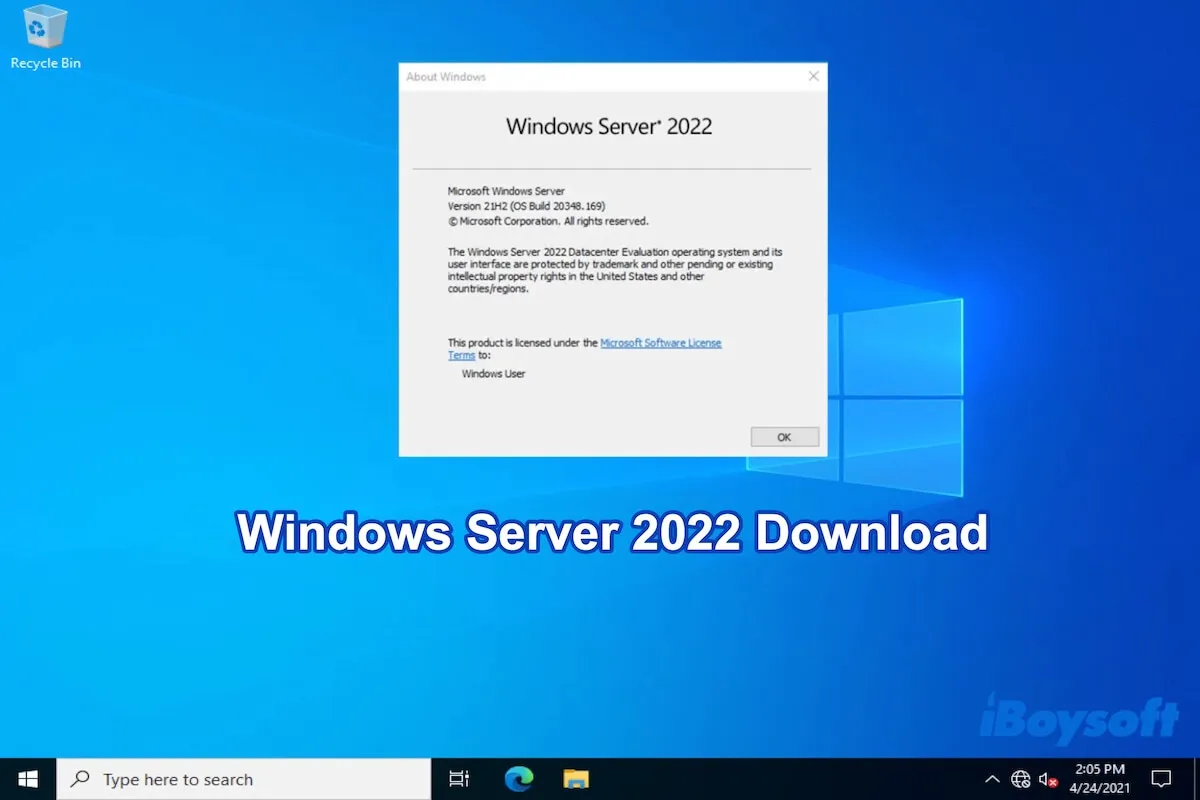
Comment créer un installateur USB bootable de Windows Server 2022
Rufus est l'outil le plus courant pour créer un installateur USB bootable de Windows Server 2022 ; cependant, utiliser Rufus n'est en fait pas facile et sujet aux erreurs. Pour les débutants en technologie, je vous suggère d'utiliser iBoysoft DiskGeeker for Windows.
Cet outil de gestion de disque multifonctionnel vous permet de créer un installateur USB bootable de Windows Server 2022 en seulement quelques clics, sans configurations compliquées.
Download
iBoysoft DiskGeeker for Windows
Rating:4.8
Voici comment faire :
Cet outil téléchargera rapidement l'ISO de Windows Server 2022 et commencera automatiquement à créer l'installateur USB bootable.
Après cela, vous pourrez utiliser cet installateur bootable pour déployer une installation propre de Windows Server 2022, tester Windows Server 2022 sur plusieurs appareils ou démarrer un PC qui refuse de s'allumer.
Partagez cet outil de création d'installateur USB bootable Windows facile à utiliser avec d'autres.